Alles over telefoon beveiligen
Heb jij je smartphone beveiligd met een toegangscode, vingerafdruk of gezichtsherkenning? Nee? Dan kunnen dieven of andere onverlaten jouw toestel meteen gebruiken, je e-mail bekijken én wachtwoorden veranderen. Voor hackers wordt het steeds aantrekkelijker om binnen te dringen op smartphones, omdat er veel persoonlijke informatie op staat. Deze gegevens zijn geld waard. Daarom is het belangrijk dat je jouw mobiele telefoon goed beveiligt! Hoe kun je het beste je smartphone beschermen?
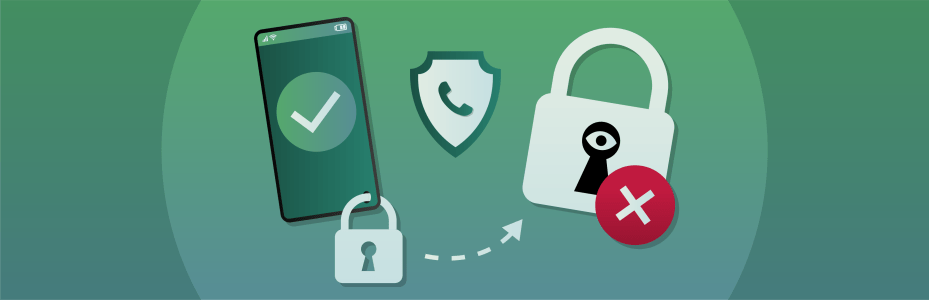
Smartphone beveiligen: de 11 beste tips
1. Zorg voor goede toestelvergrendeling
Als je je telefoon beveiligt met een toegangscode of wachtwoord, kunnen anderen niet bij je gegevens. Dit is de belangrijkste maatregel die je kunt treffen. Toch zijn er nog steeds veel gebruikers die geen toestelvergrendeling hebben ingesteld, omdat ze dit zijn vergeten of gewoon niet prettig vinden. Het gaat dan niet alleen om bellen, maar vooral ook om toegang tot allerlei diensten, zoals Facebook, je bankapp, en natuurlijk je e-mailaccount. Want als anderen toegang hebben tot je e-mailaccount, kunnen ze daarmee ook wachtwoorden van andere diensten veranderen. Een wachtwoord op de telefoon voorkomt ook dat een eventuele antidiefstalapp direct verwijderd kan worden of dat de telefoon teruggezet kan worden naar de fabrieksinstellingen.
STAP 1: Stel een toegangscode in
De eerste stap is om je telefoon te beveiligen met een toegangscode of wachtwoord. Een toegangscode zorgt ervoor dat een dief niet in je toestel kan. Afhankelijk van je type smartphone kun je ook gebruik maken van je vingerafdruk, gezichtsvergrendeling (Face ID) of een veegpatroon om je smartphone te ontgrendelen. Heb je een Android smartphone, dan wordt aangeraden de vingerafdruk niet te gebruiken. Hackers zijn er namelijk in geslaagd vingerafdrukken te stelen. Ook is het (met veel moeite) mogelijk voor kwaadwillenden om je vingerafdruk na te maken. De scanner van de iPhone is redelijk veilig omdat het de vingerafdruk direct versleutelt. Apple biedt de optie om het apparaat via gezichtsherkenning te ontgrendelen. De gezichtsherkenning van iPhones blijkt waterdicht, maar bij veel andere merken is de gezichtsherkenning van de toestellen makkelijk te omzeilen (bron: Consumentenbond).
STAP 2: Wijzig de standaard simkaart pincode
Je simkaart is beveiligd met een viercijferige pincode. De pincode van de simkaart is standaard ingesteld op 0000. Wijzig de pincode om misbruik tegen te gaan en te voorkomen dat anderen op jouw kosten bellen of internetten.
2. Download apps alleen uit een officiële app store
Installeer apps alleen uit een officiële app store of de officiële play store. Deze apps zijn van tevoren gekeurd en zijn daardoor veiliger dan apps die niet in een officiële app store staan. Op de iPhone kun je alleen apps downloaden uit de officiële Apple App Store. Android-gebruikers moeten oppassen met het installeren van applicaties uit andere bronnen dan de Google Play Store, de applicatiewinkel van Google. Loop eerst de checklist van Veilig Internetten door, voordat je een app op je smartphone of tablet installeert. Anders installeer je mogelijk schadelijke apps.
Illegaal verspreide apps kunnen gehackt zijn en malware bevatten. Hiermee kunnen hackers je toestel ongemerkt binnendringen. Op die manier kunnen er vervelende dingen gebeuren met je smartphone. De hacker kan het toestel bijvoorbeeld op afstand ‘op slot’ zetten met ransomware. Je kunt het slot dan alleen verwijderen als je losgeld betaalt. Of erger nog, wanneer de hacker bankinformatie, wachtwoorden of andere gevoelige zaken steelt.
Installeer je een nieuwe app of een software update van een bestaande applicatie, check dan altijd in het installatiescherm welke machtigingen deze nodig heeft. Let tijdens elke installatie goed op en bepaal of je ze wilt verlenen. Zo hoeft een wallpaper-app in principe geen toegang tot je locatie, camera, microfoon of identiteit. Vraagt hij daar wel om, dan kun je beter op zoek gaan naar een alternatief. Kortom, lees de voorwaarden!
3. Gebruik goede én verschillende wachtwoorden!
Gebruik niet voor elke app of dienst hetzelfde wachtwoord. Waarom niet? Iemand die je wachtwoord raadt, kan dan ook toegang krijgen tot je andere accounts op internet. Schrijf je wachtwoorden niet op in je telefoon of in je mail. Voor een hacker is het dan makkelijk om toegang te krijgen tot meerdere accounts. Gebruik daarnaast lange én sterke wachtwoorden. Een sterk wachtwoord heeft veel verschillende letters, cijfers en tekens. Hierdoor is een ingewikkeld wachtwoord vrijwel onmogelijk te raden. Gebruik geen geboortedatum, trouwdag of namen van jezelf of familieleden. En verander je wachtwoorden om de zoveel tijd!
4. Gebruik een password manager
Het nadeel van sterke en unieke wachtwoorden is dat je ze misschien niet allemaal onthoudt. Daar is wat op bedacht: password managers! Dit zijn wachtwoord-apps die jouw wachtwoorden onthouden. Een aanrader is Bitwarden, de 'Beste Koop' volgens een test van de Consumentenbond. Deze gratis wachtwoordmanager onthoudt al je wachtwoorden en de bijbehorende accounts. Zo heb je overal je wachtwoord bij de hand. Lastpass is ook een aanrader. In tegenstelling tot veel andere gratis password managers kun je je inloggegevens met deze wachtwoordkluis synchroniseren tussen verschillende soorten apparaten. Er is ook een betaalde versie met o.a. opslagruimte voor versleutelde bestanden, geen advertenties, voorrang bij technische ondersteuning en naast websites ook automatisch wachtwoorden invullen in apps en programma’s. Keeper, 1Password en NordPass zijn ook betrouwbare opties.
5. Blijf je telefoon updaten
Het is ontzettend belangrijk dat de software en apps van je telefoon up to date zijn. Apps geven regelmatig zelf aan dat er software updates klaar staan. Wacht daar niet mee, installeer deze meteen via wifi. Het is mogelijk dat de maker een veiligheidslek heeft ontdekt en die met een update wil verhelpen. Daarom is het belangrijk om meteen op zo’n update in te gaan. Gelukkig is het maar een kleine moeite en kan het tegenwoordig ook automatisch via wifi. Je verbruikt dan geen MB’s van je internetbundel.
Zo updaten jouw Android-apps automatisch via wifi:
- Open de ‘Play Store’-app.
- Druk linksboven op de drie streepjes.
- Druk op ‘Instellingen’.
- Druk op ‘Apps automatisch updaten’.
- Druk op ‘Apps alleen via wifi automatisch updaten’.
Zo updaten jouw iOS-apps automatisch via wifi:
- Open de ‘Instellingen’-app.
- Druk op ‘iTunes Store en App Store’.
- Schuif de slider naast ‘Updates’ naar rechts.
- Schuif de slider naast ‘Gebruik mobiele data’ naar links.
6. Gebruik een veilige chat-app
Voorbeelden van veilige chatdiensten zijn Telegram en Signal (opvolger TextSecure). WhatsApp heeft ook end-to-end-encryptie (behalve als je de webversie gebruikt). Hierdoor kunnen berichten alleen nog door gesprekspartners worden ontsleuteld, aangezien de versleuteling wordt opgezet door de app op je telefoon. WhatsApp zelf kan dus geen berichten meer uitlezen. Volgens AndroidPlanet is Threema een van de veiligste berichten-apps, die desgewenst anoniem is te gebruiken en zijn servers in Zwitserland heeft staan. Je maakt zelf je encryptie aan door vóór aanmelding op een vierkant vlak te wrijven. Om je inlog te bevestigen voer je je telefoonnummer in, die overigens direct erna weer wordt ontkoppeld. Je kunt je contacten synchroniseren, maar ook Threema-codes of QR-codes scannen om een gesprekspartner toe te voegen.
7. Gebruik een veilige telefonie-app of privacytelefoon
Hoewel je telefoongesprekken standaard worden versleuteld door je telecomprovider laat de beveiliging soms te wensen over. Wil je voorkomen dat bijvoorbeeld de politie of inlichtingendiensten je kunnen afluisteren, dan kun je het gebruik van een telefoon-app met end-to-end-encryptie overwegen. Bekende namen zijn Threema en Silent Phone. Laatstgenoemde maakt gebruik van gebruikersnamen, dus je hoeft niet per se je 06-nummer aan iemand te geven om te communiceren. De verbinding verloopt via internet. Voor gebruik van de app heb je een abonnement nodig. Heb je een internetabonnement van KPN? Dan kun je gratis gebruikmaken van KPN Veilig, software waarmee je je smartphone beveiligt tegen virussen en malware. Ook als je mobiele abonnement niet van KPN is. Provider Freedom biedt gratis standaard F-Secure in je internetabonnement. Je krijgt gratis 5 licenties die bruikbaar zijn op mobiele apparaten.
8. Maak op een openbaar wifi-netwerk gebruik van een VPN-verbinding
Controleer het adres van websites en het certificaat (het hangslotje in de adresbalk van je browser) om vast te stellen dat je geen nagemaakte of onveilige website bezoekt. Maar pas op: het groene slotje en de domeinnaam is geen garantie. Nu het aanvragen van zo'n certificaat gratis en geautomatiseerd kan, maken ook criminelen daar gebruik van, ontdekte de NOS. Volgens hoogleraar internetbeveiliging Michel van Eeten zijn waterdichte tips lastig te geven. Zijn beste advies: 'Ga nooit naar zo'n website via een link, maar tik hem met de hand in. Wil je de risico’s tijdens het internetten op openbare wifi-netwerken beperken, maak dan gebruik van een VPN-app. Dit voorkomt dat pottenkijkers je wachtwoorden kunnen stelen of toegang krijgen tot andere data door een Virtual Private Network op te zetten. Zo’n netwerk verbergt je locatie, zodat je gemakkelijk verbindt met een server in een ander land, waarna websites denken dat je je daar bevindt.'
9. Laad veilig op
Volgens het beveiligingsbedrijf Authenti8 kan je apparaat al geïnfecteerd worden door eenvoudigweg het stekkertje van jouw telefoon in een openbaar (oplaad)punt te steken. En hackers kunnen gemakkelijk via een (draagbaar) stopcontact of USB-poort inbreken in jouw telefoon. Oplossing: neem je eigen 'power' mee in de vorm van een extra batterij of een powerpack.
10. Installeer een traceerapp: maak je smartphone Boefproof
Is je smartphone gestolen? De meeste smartphones hebben anti-diefstalfuncties waarmee je zelf je toestel op afstand kunt terugvinden, wissen en blokkeren. Deze kun je eenvoudig activeren via het instellingenmenu in je smartphone. Op de website Maak het ze niet te makkelijk vind je veel informatie over het beveiligen van de telefoon. Tot slot een belangrijke tip van de Consumentenbond: test na installatie/activering van de traceer-app even of alles werkt door je telefoon als verloren op te geven!
11. Pas op voor spoofing
Bij telefoonnummer spoofing word je gebeld door een persoon (of bandje) die zegt van de politie, je bank of de Belastingdienst te zijn. Ze vragen je bijvoorbeeld geld over te boeken of je pincode te geven. Dit zal zo'n organisatie nooit telefonisch doen, dat moet al een waarschuwing zijn. Het telefoonnummer kan onbekend zijn, maar het kan ook eruitzien als het nummer van het bedrijf of overheidsinstantie waarmee je lijkt te bellen.
Ben je slachtoffer van spoofing? Meld dit bij de Fraudehelpdesk.
Maak een lijstje van belangrijke gegevens
- Noteer de informatie die je bijvoorbeeld nodig hebt als je telefoon wordt gestolen. Berg dit op bij andere belangrijke documenten:
- Het telefoonnummer dat je moet bellen om je simkaart te blokkeren.
- Of de instructies voor het blokkeren. Soms moet het blokkeren via een internetsite waarbij je moet inloggen. Bekijk de telefoonnummers of de websites.
- PUK-code van de simkaart voor als je de pincode vergeet.
- IMEI-code van de telefoon. Je vindt hem (meestal) door *#06# te bellen.
- Login-gegevens van de traceerapp.
Bronnen: Android Planet, Iculture, ConsuWijzer, Veilig Internetten
Ook interessant bij dit onderwerp:

Jeanet Woldring is ruim 24 jaar als directeur verantwoordelijk voor de dagelijkse gang van zaken. Ze is eindredacteur van de content, nieuws- en persberichten op de Bencom websites. Jeanet is gespecialiseerd in het onafhankelijk vergelijken van telecom en energie voor zowel de zakelijke als consumentenmarkt. Door jarenlange ervaring heeft ze een brede kennis van de ontwikkeling van deze geliberaliseerde markten en schrijft er ook regelmatig over.



